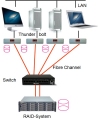MAC OS iSCSI Initiator (c) Stor IT Back 2023
Mit dem Start von macOS 11 hat Apple massive Änderungen durchgeführt. Der iSCSI Initiator benötigt einen tiefen Eingriff in
das Betriebssystem für die Funktion und dies wurde von Apple immer mehr erschwert.
Mit der Version macOS 12 Monterey (nur auf Intel) gibt es keine Einschränkungen, für macOS 13 Ventura ist der Initiator
nicht mehr kompatibel.
Die Beschreibung zu Intsalltion und Betrieb funktioniert also nur mit älteren Version von macOS.
Apple bietet für sein Mac OS Betriebssystem keinen eigenen iSCSI Software
Initiator an. Die über eine lange Zeit einzige Möglichkeit war der
iSCSI Initiator der Firma ATTO für das Mac Betriebssystem. Dieser ist sehr
stabil und sehr häufig im Einsatz, allerdings kostenpflichtig.
Eine Alternative ist die iSCSI Initiator Software der Firma Studio Network Solutions
für das Apple Mac Betriebssystem. Diese Software war kostenfrei zum Download
auf den Seiten von Studio Network Solution erhältlich, jetzt gibt es nur
noch eine Test-Version, die Vollversion ist auch kostenpflichtig. Dies betrifft
die 5er Version. Die alten Versionen laufen sebstverständlich noch.
Mit dieser Software kann auch der Mac iSCSI Targets nutzen. Aber warum braucht
der Apple Mac denn überhaupt iSCSI? Über iSCSI kann der Festplattenspeicher
kostengünstig zentralisiert werden. Wenn Sie zum Beispiel mehrere Mac Server
nutzen und mit dem internen Speicherplatz nicht auskommen, so können Sie
für alle Apple, Windows und Linux Systeme einen gemeinsamen Speicherplatz
erwerben. Dieser kann den Speicherplatz effektiver und flexibler nutzen und
ausfallsicherer (RAID, Multipathing, redundante Netzteile) als beispielsweise
eine USB Platte aufgebaut werden.
Ein Download dieser Software ist unter https://www.studionetworksolutions.com/globalsan-iscsi-initiator/ möglich. Es sollte immer die aktuelle Software genutzt werden. Für die Initiator Software werden regelmäßig Updates bereitgestellt. Damit bleibt diese Software auch bei neuen Mac Versionen einsatzfähig.
Das Netzwerk muss funktionsfähig konfiguriert und in einem iSCSI Target muss eine LUN freigeben sein. Wichtig ist bei diesem iSCSI Initiator, das nur die LUN 0 verwendet werden. Als iSCSI Targets kann z.B. die Open-E DSS Software, OpenFiler oder ein Hardware-iSCSI-System wie z.B. von EMC oder Infortrend zu Einsatz kommen.
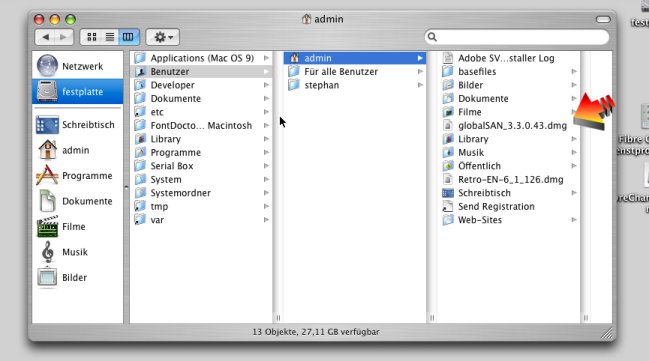
Das Programm kann als zip-File heruntergeladen werden. Nach dem Entpacken liegt es als .dmg vor und kann einfach durch Doppelklick installiert werden. Wichtig ist hierbei, dass immer die aktuelle Version verwendet wird. Weiterhin sollte die Kompatibilität zum eingesetzten Betriebsystem beachtet werden.
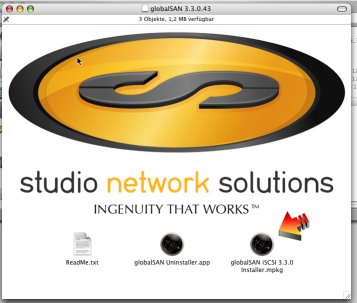
Mit
Hilfe des Installers kann auch eine eventuell vorhandene Version deinstalliert
werden. Dies sollte bei einem Upgrade vorher durchgeführt werden. Hierbei
sollten Sie sich alle Einstellungen vorher notieren.
Tipp: In der ReadMe.txt sind aktuelle Informationen zur Software enthalten.
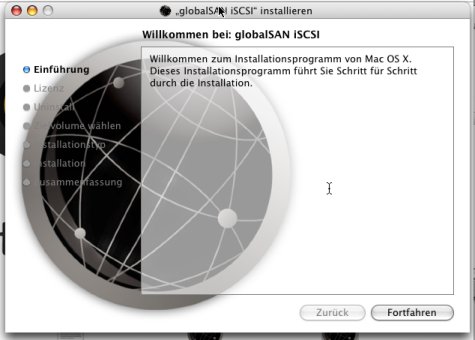
Ein
Wizard führt durch die Installation, es müssen einige wenige Vorgaben
ausgewählt werden. Insgesamt aber eine sehr einfache Installation. Mit
den Default-Werten sollte es in den meisten Fällen klappen. Während
der Installation werden noch keine Vorgaben zu iSCSI Portalen oder Targets abgefragt.
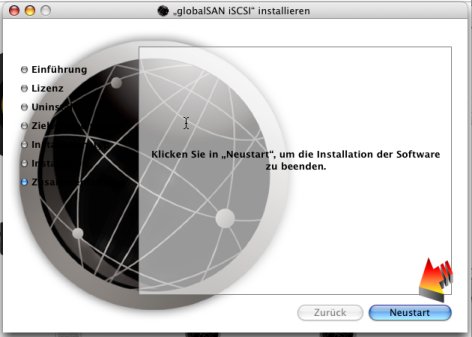
Nach der Installation der Software muss der Rechner neu gestartet werden. Der Neustart
ist notwendig, da der iSCSI Initiator beim Systemstart geladen werden muss.
Damit ist die Installation abgeschlossen und wir wenden uns der Konfiguration
zu.
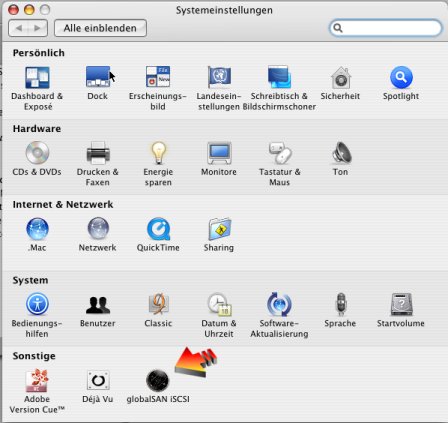
Nach dem Neustart befindet sich ein neuer Button in den Systemeinstellungen, die
"globalSAN iSCSI" Konsole. Dort werden alle Einstellungen vorgenommen,
die bei persistenter Nutzung (d.h. das iSCSI Target wird auch nach einem Neustart
wieder eingebunden), dann automatisch beim Systemstart verwendet werden. Die
Einstellung muss also nur einmal vorgenommen werden.
Tipp: Die Einstellungen zu Portalen und Targets können jederzeit über
diesen Menüpunkt verändert werden.
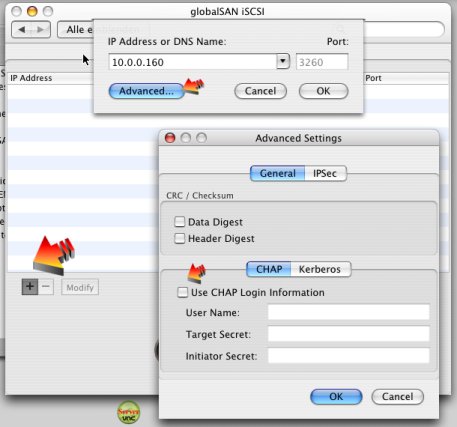
Als erstes wird das iSCSI Portal vorgegeben. Dieses Portal ist eine IP-Adresse auf
dem iSCSI Storage System, über die Festplatten eingebunden werden können.
Das Portal kann durch einen User und dem dazugehörigen Passwort vor unberechtigten
Zugriffen geschützt werden. Der iSCSI Initiator unterstützt eine beidseitige
Authentifizierung, also auch zusätzlich die Kontrolle, ob auch das richtige
Target verwendet wird.
Tipp: Verwenden Sie immer eine feste IP für das iSCSI Portal (iSCSI Target)
und tragen Sie hier am Besten die IP-Adresse und nicht einen DNS-Namen ein.
Je weniger Abhängigkeiten bei iSCSI von anderen Systemen bestehen (DHCP,
DNS), desto störungsfreier ist der Betrieb.
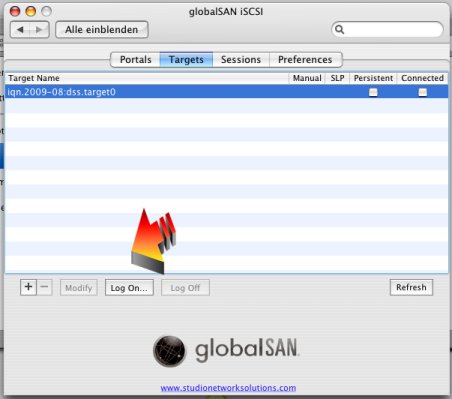
Ist das Portal richtig vorgegeben und hat die optionale Authentifizierung auch funktioniert,
dann werden alle Targets auf dem vorgegebenen Portal angezeigt. Dies können
durchaus viele Targets sein, die auch für andere Server genutzt werden
sollen.
Wir wählen jetzt das benötigte Target aus und geben über den
Button "Log On ..." die benötigen Vorgaben ein.
Tipp: Soll die iSCSI Festplatte auch nach einem Reboot wieder zur Verfügung
stehen, so muss "Persistent" aktiviert werden.
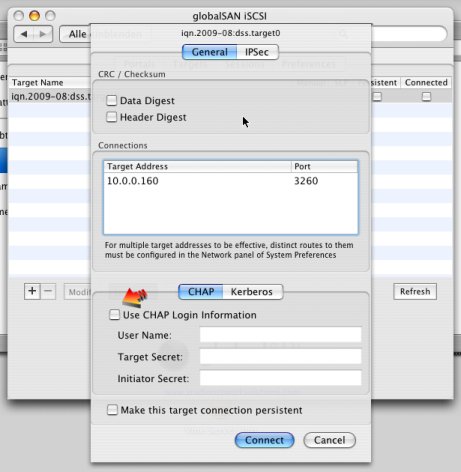
Das Target an sich wird auch wieder über User und Passwort geschützt.
Dies ist nur eine optionale Vorgabe, sollte aber auf jeden Fall verwendet werden.
Dies schützt einmal das Target vor unberechtigten Zugriffen. Zum anderen
kann es Verwechselungen vorbeugen. Was kann denn bei iSCSI verwechselt werden?
Wenn auf einem Portal viele Targets definiert sind und für unterschiedliche
Rechner genutzt werden, kann eine Verwechselung fatale Auswirkungen haben. Wird
das Target normalerweise für einen Windows Server genutzt, jetzt aber fälschlich
dem Mac freigegeben, so kann dieser die iSCSI Festplatte nutzen und alle Windows-Daten
(das Filesystem NTFS) löschen. Umgekehrt ist dies natürlich auch möglich,
ein weiterer Schutz ist nicht vorhanden.
Warum ist kein weiterer Schutz gegen Verwechselung bzw. Doppelnutzung eingebaut?
Wird ein iSCSI Target für einen Cluster genutzt, so müssen mehrere
Server auf das gleiche Target zur gleichen Zeit zugreifen. Ein Schutz gegen
Doppelnutzung wäre dort nicht möglich, die Cluster würde nicht
laufen. Und zum anderen ist die Nutzung von unterschiedlichen Usern ein recht
effektiver Schutz.
Tipp: Verwenden Sie als User z.B. den Rechnernamen, dann ist eine Verwechselung
nahezu ausgeschlossen.
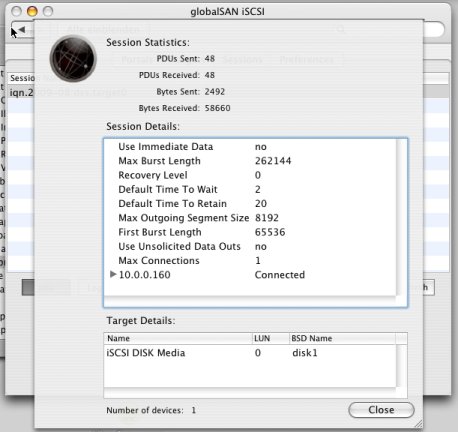 Ist
die Verbindung zum Target erfolgreich aufgebaut, dann wird in den "Details"
eine Verbindung angezeigt und eine Festplatte mit der LUN 0.
Ist
die Verbindung zum Target erfolgreich aufgebaut, dann wird in den "Details"
eine Verbindung angezeigt und eine Festplatte mit der LUN 0.
Tipp: Die "Session Details" können zur Fehleranalyse verwendet
werden. Viele dieser Parameter lassen sich sowohl auf dem Target wie auch auf
dem Initiator zur Performance-Verbesserung anpassen. Nähere Hinweise finden
Sie in den Anleitungen des iSCSI Initiators und des iSCSI Targets.
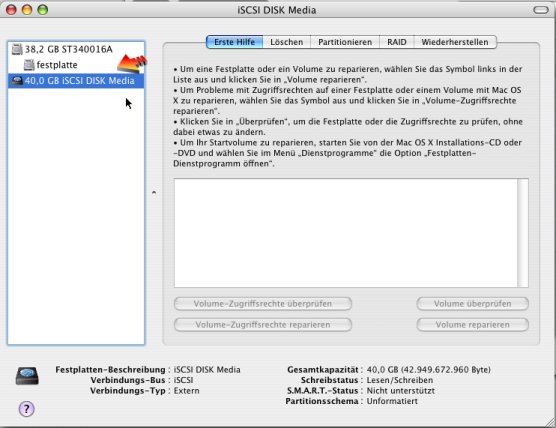
Diese Festplatte kann dann im Festplattenmanager weiter genutzt werden. Eine iSCSI
Platte entspricht einer normalen internen SATA oder SAS Platte, sie kann normal
partitioniert werden und mit einem Filesystem versehen werden.
Da die Anwendungen es überhaupt nicht merken, das dies keine interne Platte
ist. kann eine iSCSI Platte ganz normal genutzt werden.